Hirdetés
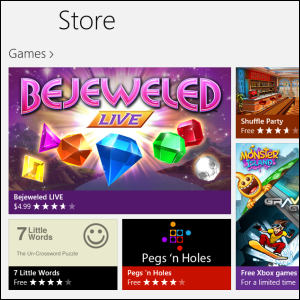 Modern alkalmazások bekapcsolva Windows 8 A Windows 8 útmutatójaEz a Windows 8 útmutató minden újdonságot felvázol a Windows 8-cal kapcsolatban, a táblagépszerű kezdőképernyőtől az új „alkalmazás” koncepción át az ismerős asztali módig. Olvass tovább nagyon eltérően működnek, mint a hagyományos Windows asztali alkalmazások. Mindig a Windows Áruházból telepítik őket (kivéve, ha Ön fejlesztő vagy vállalati hálózaton van), és nem távolítják el a hagyományos Vezérlőpultról.
Modern alkalmazások bekapcsolva Windows 8 A Windows 8 útmutatójaEz a Windows 8 útmutató minden újdonságot felvázol a Windows 8-cal kapcsolatban, a táblagépszerű kezdőképernyőtől az új „alkalmazás” koncepción át az ismerős asztali módig. Olvass tovább nagyon eltérően működnek, mint a hagyományos Windows asztali alkalmazások. Mindig a Windows Áruházból telepítik őket (kivéve, ha Ön fejlesztő vagy vállalati hálózaton van), és nem távolítják el a hagyományos Vezérlőpultról.
A Windows 8 Modern kezelőfelülete nem nyújtja ugyanazt a gazdagságot a Windows asztalhoz elérhető alkalmazásboltok A Windows Store előtt: Csomagkezelők és szoftvertárakAz alkalmazásboltok manapság mindenhol megtalálhatók. Akár iOS-t, akár Androidot használ, egyetlen helyről szerezheti be az összes alkalmazást, és azok automatikusan, következetesen frissülnek. Ha Mac-et használ... Olvass tovább – A Windows Store az egyetlen játék a városban. Azonban még mindig sokat kell tanulni a Modern alkalmazások telepítéséről és eltávolításáról a Windows legújabb verzióján. Megvizsgáljuk azokat a módszereket, amelyek mindenkire vonatkoznak, az otthoni felhasználóktól a fejlesztőkig és a hálózati rendszergazdákig.
Alkalmazások hozzáadása az Áruházból
A modern alkalmazások a Windows Áruházból kerülnek telepítésre. Először érintse meg vagy kattintson a Windows Store csempére a Start képernyőn. Ha ismeri a telepíteni kívánt alkalmazás nevét, vagy csak olyan alkalmazást szeretne keresni, amely valami konkrét funkciót végez, kezdje el a gépelést közvetlenül a Windows Áruház főképernyőjén. Addig nem fog megjelenni a keresőmező, amíg el nem kezdi a gépelést, de a Store alkalmazás mindenesetre várja, hogy elkezdjen gépelni.
Ha táblagépet használ, csúsztassa ujját jobbról befelé, és koppintson a Keresés elemre a keresés elindításához.
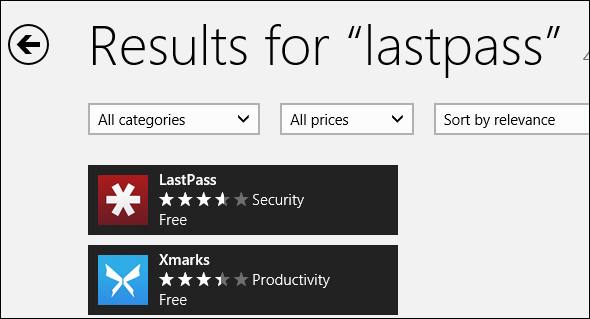
Az áruházban úgy is böngészhet, hogy megérint egy kategóriát, és megtekintheti az elérhető alkalmazásokat. Ha megtalálta a telepíteni kívánt alkalmazást, koppintson rá, majd koppintson a Telepítés gombra. ha az alkalmazás fizetős, megvásárolhatja, vagy a Próbálkozás gombra koppintva egy hétig próbálja ki, anélkül, hogy fizetne.
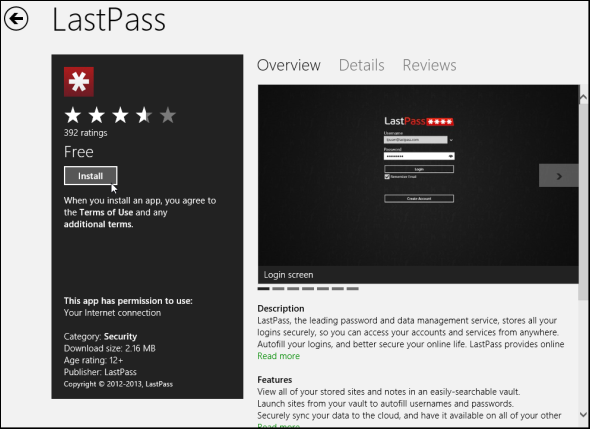
Szinkronizált alkalmazások telepítése
A Windows Store szinkronizálja a telepített és megvásárolt alkalmazások listáját. Feltéve, hogy te is ugyanazt használod Microsoft fiók A Microsoft NEM áll készen a Windows 8 támogatására: Egy példaMegérkezett a Windows 8! Izgatottan telepítettem a csillogó új operációs rendszert, és megpróbáltam telepíteni az első alkalmazásomat az új Store-ból, de értesítést kaptam, hogy "nem sikerült a vásárlásomat" (ez volt... Olvass tovább Ha mindkét eszközön szeretne bejelentkezni, megtekintheti a szinkronizált alkalmazások listáját. A Windows Store alkalmazásban kattintson a jobb gombbal, vagy csúsztassa felfelé az ujját alulról az alkalmazás parancssorának eléréséhez, és válassza ki az Ön alkalmazásai lehetőséget.
Megtekintheti a számítógépére nem telepített alkalmazásokat, vagy böngészheti a másik Windows 8 rendszeren telepített alkalmazások listáját. Windows RT Windows RT – Mit tehetsz és mit nemA Windows RT kiadás diszkréten körülbelül másfél hónapja jelent meg a zászlóshajó Microsoft Surface RT táblagéppel. Bár vizuálisan megkülönböztethetetlen a Windows 8-tól, van néhány lényeges különbség, hogy mi... Olvass tovább eszközöket. Furcsa módon a Windows azokra az ingyenes alkalmazásokra hivatkozik, amelyeket az eredeti telepítés napján „megvásárolt” néven telepített.
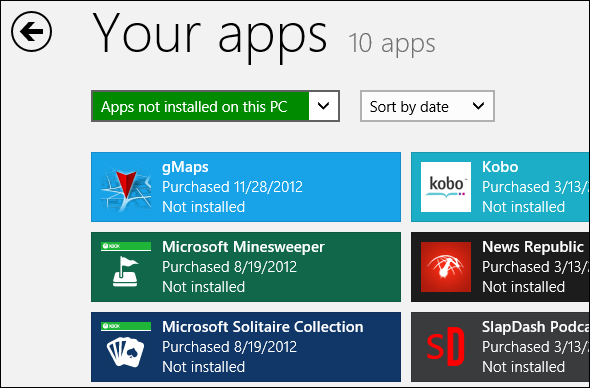
Távolítsa el az alkalmazásokat a kezdőképernyőről
A Windows 8-alkalmazások nem jelennek meg a Vezérlőpult Programok hozzáadása/eltávolítása ablakában, így onnan nem távolíthatja el őket. Alkalmazás eltávolításához – még egy olyan mellékelt alkalmazás esetében is, mint a Bing Nagyobb, mint a Google: A Bing legjobb darabjaiAmikor az interneten való keresésre gondolunk, kétségtelenül a „Google”-ra gondolunk. És miért nem? Ez egy fantasztikus kereső, és néhány nagyszerű funkcióval rendelkezik. De még a cikk megírásának ötlete előtt... Olvass tovább alkalmazás – kattintson rá jobb gombbal a Start képernyőn, és érintse meg az Eltávolítás elemet a megjelenő sávon. (Ha érintőeszközt használ. érintse meg az alkalmazás csempét, és gyorsan húzza felfelé a sávot.)
Az alkalmazásokat az Összes alkalmazás nézetből is eltávolíthatja, ha nincs csempük a kezdőképernyőn. Kattintson a jobb gombbal egy üres helyre a kezdőképernyőn, vagy csúsztassa felfelé az ujját a képernyő aljáról, és koppintson az Összes alkalmazás elemre. Kattintson a jobb gombbal egy alkalmazásra az Összes alkalmazás képernyőn, és érintse meg az Eltávolítás elemet ugyanúgy, ahogy a Start képernyőn tenné.
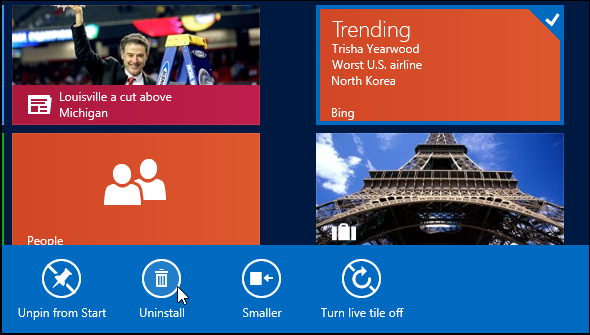
Tekintse meg a Store Online-t
A Windows Áruház weboldalakat kínál az egyes alkalmazásokhoz, de nincs nagyszerű módja az online böngészésnek és keresésnek. Ha webböngészőjében szeretne böngészni a Modern alkalmazások között, próbálkozzon az alábbi, harmadik féltől származó webhelyek egyikével:
- MetroStore szkenner – A MetroStore Scanner segítségével gyorsan kereshet és szűrhet a Windows Store-ban elérhető modern alkalmazások között. Felülete olyan, mintha a Windows Store kezelőfelülete lenne a böngészőben, és közvetlenül a Microsoft hivatalos Windows Store webhelyének hivatalos oldalaira mutat.
- Nagyszerű Windows alkalmazások – A Great Windows Apps más megközelítést alkalmaz, és olyan kirakatot kínál, amely kiszűri a szemetet, és csak minőségi alkalmazásokat jelenít meg. Ha átnézte a Windows Store-t, gyorsan rájön, hogy tele van szemétalkalmazásokkal, ezért érdemes a minőségre összpontosítani. A Great Windows Apps egy saját Windows Store-alkalmazást is kínál, amely 2,99 dollárba fog kerülni a modern stílusú, összeállított kirakat használatának kiváltságáért. Amikor elérkezik egy alkalmazás telepítésének ideje, a Windows Áruház megfelelő oldalára viszi.
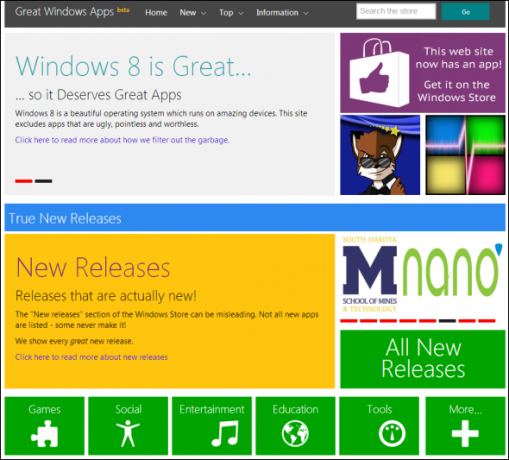
Távolítson el több modern alkalmazást a PowerShellből
Lehetőség van egyszerre több Modern alkalmazás gyors eltávolítására a Microsoft PowerShell parancsfájl-környezetéből. Ez a lehetőség nem mindenki számára elérhető, de a rendszergazdák gyorsan kivághatják a PowerShellből telepített alkalmazások listáját. Például, ha felügyeli a Windows 8 rendszerek vállalati telepítését, és el szeretné távolítani számos modern alkalmazás – például a Játékok, Zene és Videó alkalmazások – megteheti ezt könnyen. A használt szkript gyorsan futtatható több számítógépen, így időt takaríthat meg.
A Microsoft kínál a Távolítsa el a Windows Store Apps PowerShell-szkriptet webhelyükön, amely lehetővé teszi a megfelelő alkalmazásazonosítók megadását, és egyszerre több Modern alkalmazás eltávolítását.
Alkalmazások hozzáadása a Sideloading segítségével – csak fejlesztők és vállalati hálózatok
A Windows-felhasználók már régóta képesek bármilyen szoftvert telepíteni, de a Windows 8 Modern felülete ezt elveszi az otthoni felhasználóktól. Az átlagos Windows-felhasználók számára az alkalmazások csak a Windows Áruházból telepíthetők. Az oldalbetöltés elérhető a fejlesztők számára, akik saját rendszerükön és vállalati hálózataikon tesztelhetik az általuk fejlesztett alkalmazásokat, akik saját egyéni alkalmazásaik belső üzembe helyezésére használhatják.
Ha Ön fejlesztő, akkor szüksége lesz rá szerezzen ingyenes fejlesztői licencet az alkalmazások oldalbetöltéséhez. Ha vállalati hálózathoz csatlakozik, meg kell győződnie arról, hogy megfelelő engedéllyel rendelkezik az üzletág betöltéséhez alkalmazásokat, csatlakozzon egy tartományhoz, engedélyezze a megfelelő csoportházirend-beállítást, és írja alá az alkalmazást egy telepített fájllal bizonyítvány. A Microsoft további információkat kínál a modern alkalmazások oldalbetöltéséről [Broken Link Removed].
Miután a rendszer be van állítva az oldalbetöltésre, az Add-AppxPackage PowerShell paranccsal oldalra töltheti a modern alkalmazásokat.
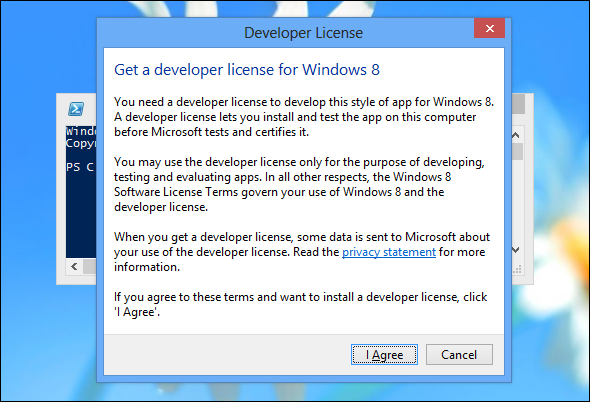
A fenti információk mindegyike csak a Modern alkalmazásokra vonatkozik. A Windows asztali alkalmazások telepítése és eltávolítása ugyanúgy történik, ahogy be vannak kapcsolva Windows 7 A Windows 7: Ultimate GuideHa fél a Vista vagy XP rendszerről frissíteni, mert úgy érzi, hogy az teljesen más, mint amit megszokott, akkor érdemes elolvasnia ezt az új útmutatót. Olvass tovább . A Windows Áruház felsorol néhány asztali alkalmazást, de csak közvetlenül a webhelyükre mutató hivatkozásokat tartalmaz, ahol Ön letöltheti és telepítheti azokat.
Van egyéb tippje az alkalmazások Windows 8 rendszeren történő telepítéséhez és eltávolításához? Hagyj megjegyzést és oszd meg őket!
Chris Hoffman egy technológiai blogger és sokoldalú technológia-függő, aki az oregoni Eugene-ben él.